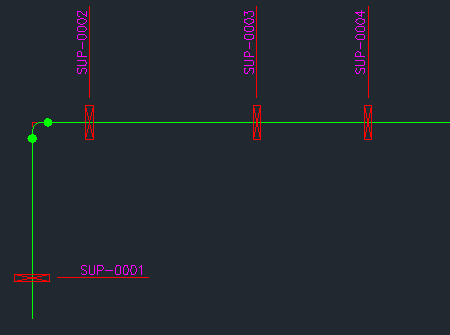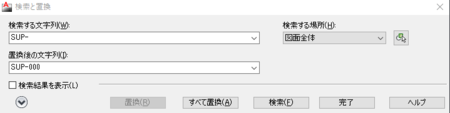自動で連番を作成
サポート番号など、CADを使用した作図で連続した番号を入力しなければならない時があります。
一つ一つ修正していくのは手間もかかりますし、打ち間違いをする可能性もあります。
AutoCADに付属のExpress Toolsにある「Automatic Text Numbering」を使用することで、自動で連続した番号を作成してみました。
サンプルとして以下のような図面を用意しました。
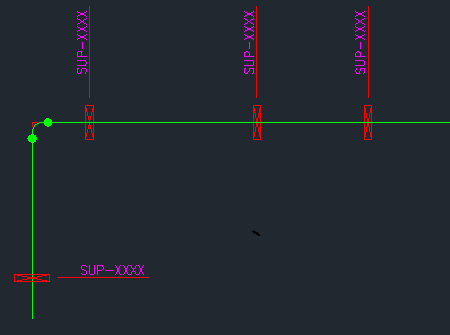
SUP-XXXX をSUP-0001 , SUP-0002 , SUP-0003・・・ というように書き換えていこうと思います。
まず、「Express」が組み込まれていれば、メニュバーから Express > Text > Automatic Text Numbering をクリックします。
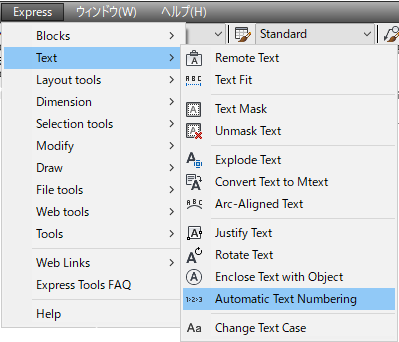
Express Tools が表示されていない場合は、コマンド プロンプトから、「EXPRESSTOOLS 」と入力することでメニュバーに「Express」が組み込まれます。
コマンドプロンプトに「オブジェクトを選択:」と表示されますので、付けたい番号の順番にテキストをクリックしていきます。最後まで選択したら「Enter」もしくは右クリックで確定します。
コマンドプロンプトに「Sort selected objects by [X/Y/Select-order]:」と表示されます。
ここで、開始する番号といくつずつ増やしていくかを指定します。
今回は、選択した順で附番したいので、Select-orderの「S」と入力し「Enter」で確定します。
コマンドプロンプトに「Specify starting number_and_increment (Start,increment)<1,1>:」と表示されます。
ここで、開始する番号といくつずつ増やしていくかを指定します。
<1,1> は「1」から開始し、「1,2,3,・・・」と一つずつ増やすという意味です。
「101」から初めて「111,121,131・・・」と10ずつ増やすならば「101,10」と入力します。
今回は、「1」から開始し、増分は「1」ですので<1,1>のままで確定します。
次に、「Placement of numbers in text [Overwrite/Prefix/Suffix/Find&replace..] <Overwrite>:」と聞いてきます。
- Overwrite :最初に選択したテキストを書き換えます。
- Prefix :選択したテキストの前に番号を付けます。
- Suffix :選択したテキストの後ろに番号を付けます。
- Find&replace :指定した文字を番号に書き換えます。
今回は、「SUP-XXXX」としたテキストのXXXXの部分を番号に変えてみます。
指定した文字を探して書き換えをしますので、
「Placement of numbers in text [Overwrite/Prefix/Suffix/Find&replace..]<Overwrite>:」で「 F 」と入力し確定します。
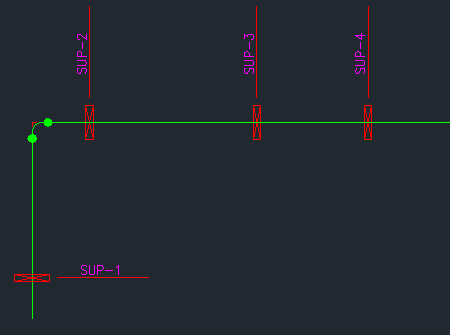
「XXXX」の部分が書き換えられました。
本来は、「SUP-0001」「SUP-0002」「SUP-0003」と表示したいのですが、「0」が表示されず「SUP-1」「SUP-2」「SUP-3」となってしまいました。
そこで、メニューバーの 編集 > 文字検索 から 置換と検索から文字の変換を行いました。
検索する文字列で「SUP-」、置換後の文字列で「SUP-000」とすることで、目的を達成することができました。